iPhoneのバックアップやファイル保存のために利用されるのがAppleのクラウド・ストレージである「iCloud」です。iPhoneを購入しApple IDを作成すると標準で無料の容量5GBが提供されるのですが、その容量ではロクにiPhoneのバックアップもできません。なので月130円を支払い50GBに容量アップしている人がほとんどのはずですが、それでも不足し警告が出ている場合があります。そういった時のために見直す4項目を紹介していきます。
この記事のもくじ
そもそもiCloudって何ができるの?
iPhoneを購入すると自動的に付いてくるので、よくわからず追加容量を購入したりしているかもしれませんし、場合によってはどんどん容量不足の警告が来るのでわけもわからず月1,300円の2TBプランにしている人もいるかもしれません。
雲の上の保存場所
「iCloud」はAppleが提供しているインターネット上の保存場所で、iPhoneのバックアップファイルやアプリの保存データ、撮影した写真データのバックアップ、そらに自分で保存しておきたいファイルをハードディスク感覚で保存して置くことが可能になっています。
もともとは「クラウド・コンピューティング」というIT用語が一般的になった言葉で、雲のイラストを用いて説明が行われていたことからクラウドという言葉が使われるようになりました。様々なファイルをネット上の見えない場所に入れたり出したりしているのが、雲とやり取りしているような感じと思っておけば大丈夫です。
容量不足が起こったらどうなる?
もし容量不足が起こったらiPhoneのバックアップが正常に行われなくなります。ふだん意識していないとは思うのですが、設定をOFFにしていなければiPhoneが電源に接続されWi-Fi環境にいるとき自動的にiCloudにバックアップが取られています。これは何のためになるかと言うと、水没や破損などでiPhoneが故障した場合、iPhoneは故障していないものの正常動作をしなくなり本体を初期化した場合などそういった時にもバックアップ時の状態が戻ってくるという素晴らしい仕組みです。
もし1年間容量不足で放っていた場合残念ながら戻ってくるのは1年前の状態で、最近の写真もアプリのデータも残念ながら戻ってこなくなります。なので容量不足が警告された場合早急に対応することが必要になります。
解決方法を試してみよう
ここからは容量不足になった場合に見直すべき項目を解説していきます。
【1】無駄な機器のバックアップ
【設定】→【自分の名前】→【iCloud】→【ストレージを管理】→【バックアップ】
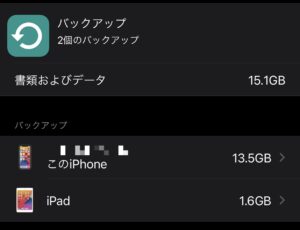
過去にiPhoneやiPadなどを買い替えてきた場合、ここに現在使っていない機器のバックアップが無駄に残っている場合があります。バックアップされているファイルは意外にも大容量な場合があり、クラウドを圧迫している可能性があります。もう使っていないバックアップ・ファイルは削除してしまいましょう。
【削除方法】
削除したいバックアップファイルをタップ→【バックアップを削除】
【2】写真/動画のバックアップ
【設定】→【自分の名前】→【iCloud】→【写真】
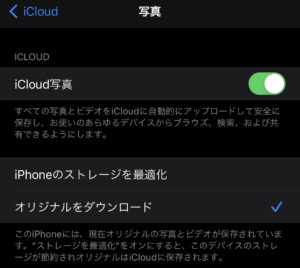
オプションで「iCloud写真」がONになっていると、撮影した写真と動画をiCloudに自動アップロードしバックアップを取ることが可能になっています。大切な写真や動画がある人はここをONにすることで万が一のトラブルでも戻ってくるので安心できますが、iPhoneの容量パンパンまで撮影している人は100GB以上クラウドの容量を圧迫している可能性があります。
もし「Amazonフォト」やその他のクラウドで写真や動画のバックアップを毎日とっているような人は、思い切ってOFFにしてしまっても良いかもしれませんし、不要な写真や動画をiPhoneから削除するだけでも容量確保ができるかもしれません。※iPhoneから削除された写真や動画はiCloud上からも削除されます。
【3】iCloud上のファイルを削除
意識せずしらずしらずのうちにiCloud上にファイルを保存してしまっている可能性があります。iCloudにはiPhoneアプリ「ファイル」からアクセスできます。不要なファイルがあればここから削除してしまいましょう。
【4】アプリごとのバックアップを見直す
【設定】→【自分の名前】→【iCloud】→【ストレージを管理】→【バックアップ】→このiPhoneと書かれたファイルをタップ
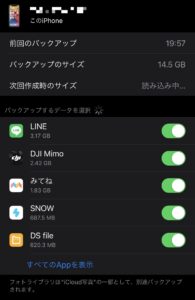
iPhoneのバックアップとしてアプリごとのデータも保存されているのですが、個別にバックアップをON/OFFすることが可能です。LINEなどのデータはONが望ましいのですが、万が一の際は消えても支障のないアプリのデータはバックアップせず節約しましょう。項目には容量が多い順版に表示されていてわかりやすくなっています。
それでも容量不足が解消されなければ?
もしここまで策を講じても容量不足が解消しない場合、iPhoneの使い方とiCloudの容量が釣り合っていないという事になります。容量不足のまま使い続けても意味が無く、それならば無料の5GBにしている方が無駄な出費がありません。もしiPhoneをしっかりバックアップしてイザという時のために備えたいのであれば、iCloudの容量アップも視野に入れましょう。
iCloudの容量を変更するには?
iCloudの容量を減らしたり増やしたりしたい場合、iPhoneからの操作で行う事が可能です。
【設定】→【自分の名前】→【iCloud】→【ストレージを管理】→【ストレージプランを変更】→アップグレードのオプションを希望のものに変更します。
なおiCloudのストレージ価格は次の通り。
- 50 GB:¥130
- 200 GB:¥400
- 2 TB:¥1300
iPhoneのバックアップは普段意識せず自動的に行われているだけに、知らないうちに容量オーバーでバックアップが止まっており、イザという時にバックアップが取れていなかったとなると絶望感は半端ないです。そうならないためにも定期的に設定を確認し万全を整えておきましょう。
